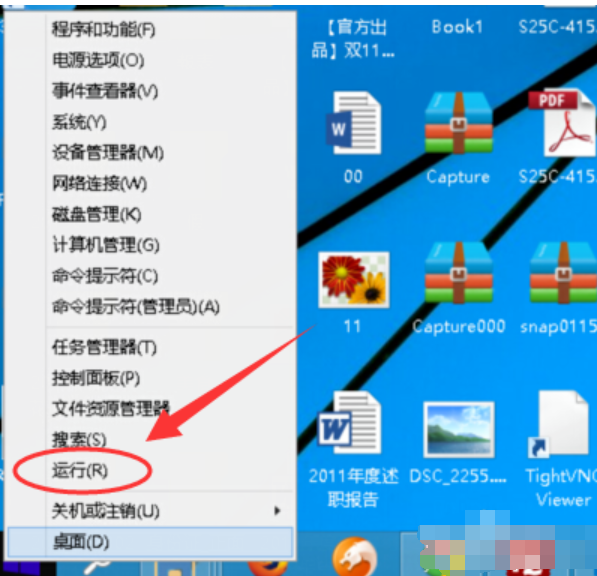一般win10系统是默认开启自动更新的,不过有些网友的win10版本没有自动更新,自己又想体验最新版win10怎么办.那么要怎么更新win10版本?下面就教下大家更新win10版本系统的方法.
1、组合键“win i”打开windows设置,打开“更新和安全”。
详解win10版本哪个比较好
win10系统根据面向的人群不同,有划分为不同的win10版本.有些网友想安装win10系统使用,不知道win10版本哪个比较好.那么今天小编就给大家做下win10版本介绍,供大家参考选择.
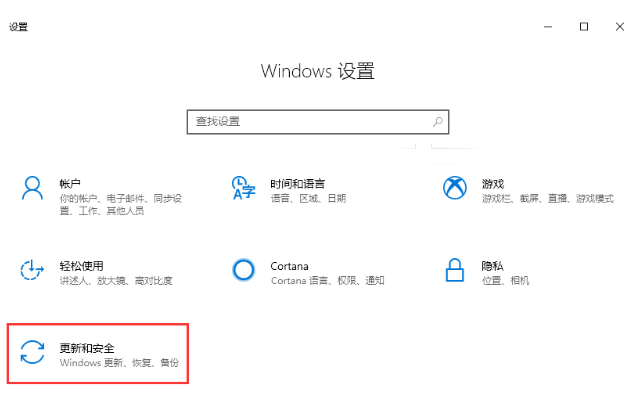
2、如果有收到官方的更新推送,直接点击“立即下载并安装”就能将win10系统升级至最新版本。
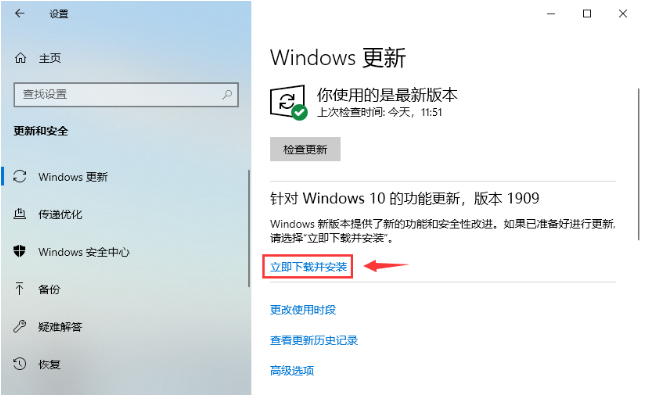
3、其他如win7、win8系统的用户想要使用最新版本的win10系统的话,可以通过下载1909版本的系统镜像,使用装机吧的镜像安装功能进行系统安装。
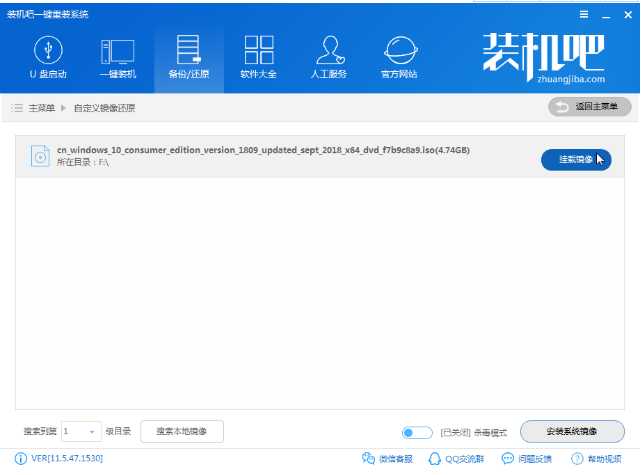
以上就是教你怎么更新win10版本系统,希望能帮助到大家。
以上就是电脑技术教程《教你怎么更新win10版本系统》的全部内容,由下载火资源网整理发布,关注我们每日分享Win12、win11、win10、win7、Win XP等系统使用技巧!宏碁笔记本电脑装win10系统的步骤教程
一键重装系统是现在最流行的系统安装方法,帮助无数小白朋友成功重装了系统.所以近来有些使用宏碁笔记本电脑的朋友来问怎么重装,下面告诉大家宏碁笔记本电脑装win10系统的步骤教程.